Podczas używania uchwytów do zmiany wymiaru lub kąta obiektu, obiekty tymczasowego wymiarowania pokazują wprowadzane zmiany. Użyj funkcji Wprowadzania dynamicznego, aby zamiast poruszania uchwytem, wprowadzić dokładną wartość. Ta funkcja jest domyślnie włączona, a po wybraniu uchwytu zostaje wyświetlone pole tekstowe, w którym należy wpisać określoną wartość dla skojarzonego wymiaru lub kąta. Kliknij ![]() (Wprowadzanie dynamiczne) na pasku stanu aplikacji, aby wyłączyć funkcję.
(Wprowadzanie dynamiczne) na pasku stanu aplikacji, aby wyłączyć funkcję.
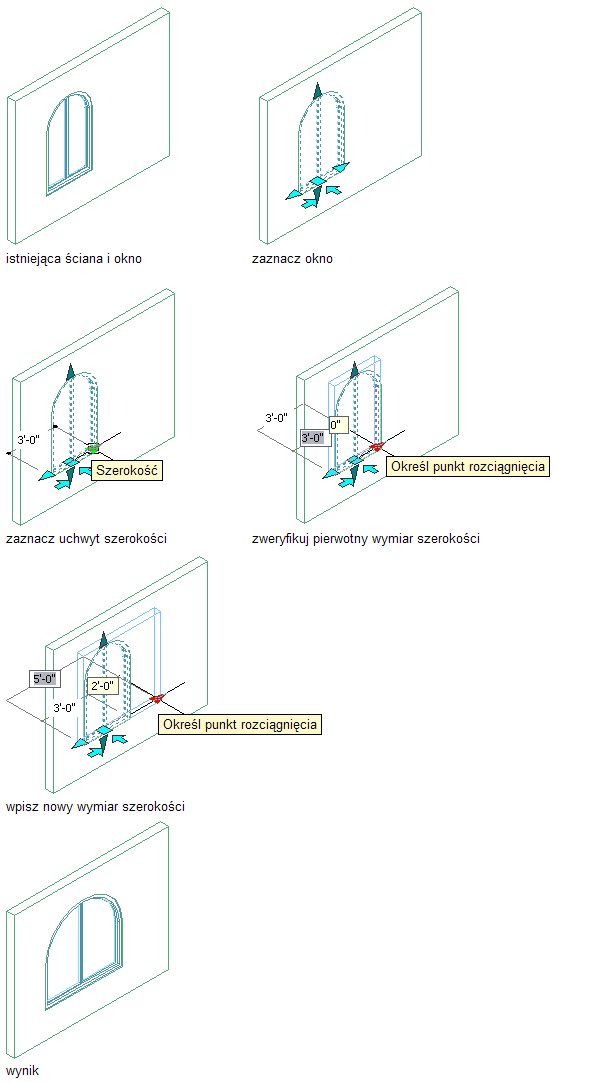
Używanie wymiarowania dynamicznego do zmiany szerokości okna
Wymiarowanie dynamiczne daje natychmiastowe informacje zwrotne dotyczące wprowadzonych zmian. Wymiarowania dynamicznego można także użyć do wprowadzania wartości wymiaru bezpośrednio na ekranie.
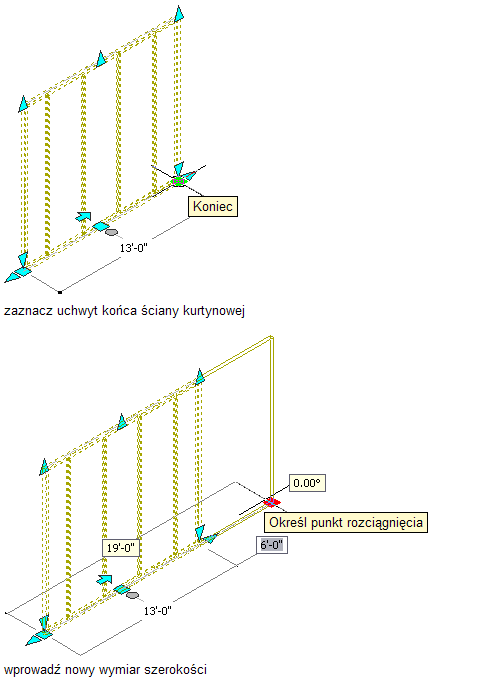
Na uchwytach są wyświetlane trzy rodzaje wymiarowania dynamicznego:
- Wymiarowanie ogniskowej, które jest podświetlone w białym prostokątnym polu. Jeżeli wpiszesz wartość podczas, gdy wymiarowanie dynamiczne jest aktywne, w położeniu tekstu wymiaru będzie wyświetlane okno edycji.
- Wymiary edytowalne, które są wyświetlane w zależności od określonych ustawień rysowania. Po naciśnięciu klawisza TAB podczas, gdy wymiarowanie dynamiczne jest aktywne, aktywny stanie się następny edytowalny wymiar. Aby przechodzić kolejno przez wszystkie wymiary edytowalne, należy nacisnąć klawisz TAB lub nacisnąć SHIFT+TAB, aby przechodzić wszystkie te wymiary w odwrotnym kierunku.
- Wymiary nieedytowalne, które są wyświetlane z czarnym tekstem. Te wymiary zwykle wyświetlają aktualną wartość właściwości, którą chcesz zmodyfikować za pomocą uchwytu.
Na karcie Wymiarowanie dynamiczne, w oknie dialogowym Ustawienia rysunkowe można zastosować różne ustawienia, takie jak kolor pola tekstowego wymiarowania dynamicznego.
Kolor uchwytów i rodzaj linii wymiarowania dynamicznego można wybrać na karcie Edytor AEC w polu Opcje.
- Naciśnięcie klawisza Enter w czasie, gdy wyświetlane jest pole edycji wymiaru, spowoduje ustawienie wartości edytowanej właściwości i zakończenie działania uchwytu. Naciśnięcie klawisza Tab spowoduje ustawienie wartości, zmianę aktywnego wymiaru i nie doprowadzi do zakończenia działania uchwytu.
- Jeżeli wyświetlany jest jeden lub więcej edytowalnych wymiarów, zawsze można nacisnąć klawisz Tab, aby ustalić, które wymiary nie będą aktywne, dzięki czemu możliwe będzie normalne wprowadzenie w wierszu polecenia. W każdej chwili można przejść do stanu nieaktywności, naciskając kombinację klawiszy Shift+Tab bezpośrednio po wybraniu uchwytu.